Качване, управление и използване на изображения, файлове и видеоклипове в онлайн съдържание
Важно
Dynamics 365 Customer Insights - Journeys може да прехвърля клиентски данни извън избраното географско местоположение на Azure, когато използва следните функции, които използват Azure CDN (мрежа за доставка на съдържание), за да работят глобално:
Можете да продължите да изпълнявате маркетингови кампании, без да използвате тези функции, като хоствате своите активи и формуляри в система за управление на съдържанието по свой избор.
Споделените активи са от решаващо значение за смисленото и успешно преживяване на клиентите. Файловете, които използвате, трябва да са публично достъпни в интернет, така че вашите имейли и страници да имат достъп до тях и да ги показват. Библиотеката Dynamics 365 Customer Insights - Journeys съхранява изображения, документи и видеоклипове, като ги хоства публично и предоставя лесен начин за намиране и свързване към тях при създаване на съдържание. Библиотеката се споделя в реално време и изходящ маркетинг, което улеснява качването и използването на активи, където имате нужда от тях.
Бележка
Поддържат се следните типове файлове: AVI, CS, CSS, DOC, DOCX, EPUB, GIF, JPG, JPEG, MP3, MP4, MPEG, MPG, ODP, ODS, ODT, PDF, PNG, PPT, PPTX, PS, RTF, SVG, TAR, TGZ, TXT, WMV, XLS, XLSX, XML, ZIP
Ще видите съобщение за грешка, ако се опитате да качите файл от неподдържан тип.
Максималният размер на файла е:
- 5MB за изображения
- 32MB за документи
- 128MB за видеоклипове
Файловете се съхраняват в хранилището на Microsoft Dataverse вашата организация и се броят спрямо капацитета за съхранение на файлове. За повече информация относно капацитета за Dataverse съхранение вж. Microsoft Dataverse
Съвет
Тъй като файловете се съхраняват в хранилището Microsoft Dataverse на организацията, уверете се, че типовете файлове, които искате да използвате, не са в списъка с разширението на блокираните файлове, описан в раздела Общи настройки на системата - Power Platform или в списъка с блокирани MIME типове, описани тук. Обърнете внимание, че SVG файловете са в този списък по подразбиране.
Качване на файлове
Можете да създадете колекция от изображения, видеоклипове и файлове за по-нататъшна употреба. За да качите нови файлове, отидете в Customer Insights - Journeys > библиотеката с активи и изберете > Създай.
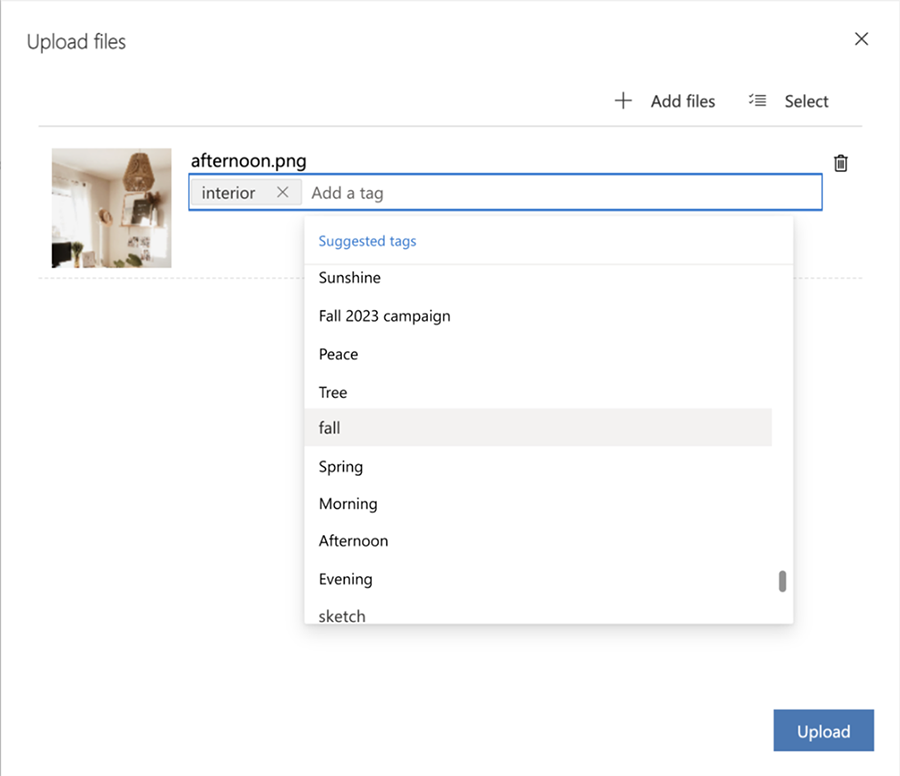
Можете ръчно да добавяте етикети, когато качвате файл, така че да е по-лесно да го организирате и намерите по-късно. Освен това, когато качвате изображение, маркирането с AI автоматично създава допълнителни маркери, описващи вашето изображение. Винаги можете да изтриете или добавите етикети, както намерите за подходящо.
Редактиране на активи
Можете лесно да виждате и редактирате подробности за активите в страничния екран. Просто изберете актива за преименуване, добавете тагове и алтернативен текст и копирайте URL адреса на актива.
Можете да замените активите си с по-нови версии, когато е необходимо. За да замените актив:
- Изберете изображението.
- Изберете Качване на файл в командната лента.
- Изберете ново изображение.
- В библиотеката с активи се появява нова версия на актива. Новата версия ще се появи и навсякъде, където активът се използва в момента.
Съвет
За да сте сигурни, че виждате най-новата версия на актива, след като бъде заменен, изчистете кеша на браузъра и обновете прозореца на браузъра.
- Ако отворите актива, можете да видите номера на версията, но не можете да видите предишните версии.
Намиране на активи
Използвайте разделите, за да превключвате бързо между категориите файлове, като например изображения, видеоклипове или документи. Можете да използвате лентата за търсене в горната част, за да търсите активи по име или да използвате филтъра за бързо намиране на активи по етикет.
Използване на изображения в съдържанието
За да добавите изображение, започнете с плъзгане на елемент на изображение върху вашия дизайн, който позиционира контейнер. След това изберете изображението на контейнера, за да отворите раздела Редактиране на изображение , където можете да дефинирате източника, алтернативния текст и връзката за изображението. Изберете Изберете изображение>Преглед на библиотеката , за да намерите всяко изображение, което вече е качено Customer Insights - Journeys.
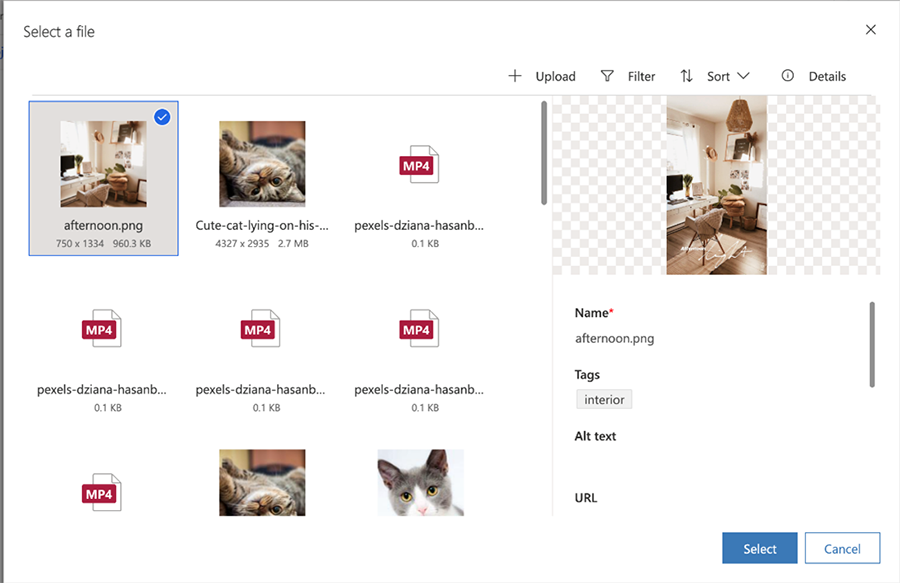
За да намерите изображение по-бързо, опитайте да използвате лентата за търсене Филтър , за да потърсите конкретни ключови думи. Ако изображението, от което се нуждаете, не е там, изберете + Качване , за да добавите ново.
Освен това помощникът Copilot автоматично идентифицира селекция от изображения от вашата библиотека, които най-добре допълват съдържанието ви. Бързо и лесно избирайте изображения, които резонират с аудиторията ви, без да се налага да отделяте време да ги търсите.
Когато добавите елемент на изображение към съдържанието си или трябва да се свържете към файл или видео, можете да изберете да използвате файл, който вече съществува в библиотеката с Customer Insights - Journeys приложения, или да качите нов. След като качите файл по този начин, той ще бъде достъпен и в библиотеката за използване в друго съдържание.
Важно
Функцията за интелигентна препоръка на помощника за копилот в момента е в предварителен преглед.